Daptar eusi
Nyéréd atawa ngaklik dua kali Eusian Cecekelan Ikon pikeun ngeusian kolom nyaéta salah sahiji fitur nu pang gunana dina Excel. Urang tiasa ngayakeun réplikasi rumus atanapi nilai dina skala ageung dina waktos anu pondok kalayan fitur ieu. Tapi tiasa aya masalah anu nyababkeun masalah nalika urang damel sareng sered pikeun ngeusian nyababkeun éta henteu jalan leres, atanapi henteu pisan. Tulisan ieu bakal ngalangkungan solusi pikeun sadaya masalah anu tiasa nyababkeun séréd Excel pikeun ngeusian henteu jalan.
Unduh Buku Latihan Praktek
Anjeun tiasa ngaunduh buku kerja sareng conto anu kami dianggo pikeun ieu. artikel.
Sered ka Eusian Teu Gawé.xlsx
8 Kemungkinan Solusi pikeun Excel Séred pikeun Eusian Teu Gawé
Di tutorial ieu, urang bakal balik leuwih jumlahna aya dalapan solusi mungkin. Coba masing-masing bisi salah sahiji teu jalan. Sareng mudah-mudahan, anjeun bakal mendakan fitur séréd anjeun pikeun ngeusian tiasa dianggo deui dina Excel.
Solusi 1: Aktipkeun Fitur Penanganan Eusian
Ikon Cecekelan Eusian Excel kanggo sered pikeun ngeusian tiasa henteu tiasa dianggo atanapi ditingalikeun dina sadayana nalika pilihan Eusian cecekelan ditumpurkeun tina setélan di tempat munggaran. Bisi ditumpurkeun, tuturkeun léngkah-léngkah ieu pikeun ngaktipkeun pilihan Fill Handle dina Excel.
Léngkah-léngkah:
- Kahiji-hiji, klik dina File tab dina pita anjeun.
- Terus pilih Options .
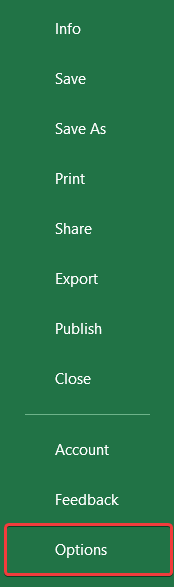
- Alhasil , kotak Excel Options bakal muka. Ayeuna, angkat ka Advanced tab dina éta di kénca kotak.
- Teras centang pilihan Aktipkeun eusian cecekelan jeung sél sered-jeung-leupaskeun dina pilihan Édit. grup di katuhu.

- Ahirna, klik OK .
Ieu bakal ngaréngsékeun masalah upami ikon séred pikeun Eusian Cecekelan teu ditingalikeun pisan upami anjeun parantos milih rentang dina Excel.
Baca deui: Kumaha Aktipkeun Formula Séred dina Excel (Kalayan Gancang Léngkah-léngkah)
Solusi 2: Robah Pilihan Itungan
Upami pilihan anjeun dicentang pikeun ngaktipkeun ikon Eusian Cecekelan dina setélan Excel, tapi séred pikeun ngeusian henteu tiasa dianggo pikeun rumus, ieu meureun disababkeun ku sabab Pilihan Itungan Anjeun teu disetel bener.
Biasana, pilihan disetel otomatis. Janten upami anjeun milih pilihan manual atanapi dipilih kusabab sababaraha alesan, anjeun bakal mendakan fitur sered Excel pikeun ngeusian henteu tiasa dianggo pikeun rumus.
Tuturkeun léngkah ieu pikeun ngarobih deui ka otomatis.
Lengkah-lengkah:
- Kahiji, pilih tab Formula dina pita anjeun.
- Ayeuna pilih Pilihan Itungan tina Itungan
- Terus pilih Otomatis tina menu turun-handap.

Hasilna, anjeun bakal mendakan yén fitur sered Excel pikeun ngeusian henteu tiasa dianggo pikeun masalah rumus parantos direngsekeun. Ayeuna, fitur drag to fill kedah tiasa dianggo pikeun séri sareng rumus.
Baca Deui: [Dibereskeun!] ExcelSéred ka Eusian Teu Gawé (8 Solusi Mungkin)
Solusi 3: Anggo Pilihan Autofill Lain
Kadang, nalika anjeun nganggo sered Excel pikeun ngeusian fitur pikeun séri, anjeun bakal mendakan yén éta henteu dianggo dina cara anu dimaksud. Anjeun meureun hoyong runtuyan husus, tapi sered ngeusian ku salinan jeung sabalikna.
Contona, anggap urang boga sél ieu saperti di handap.

Ayeuna urang hoyong janten sapertos kieu saatos nyeret.
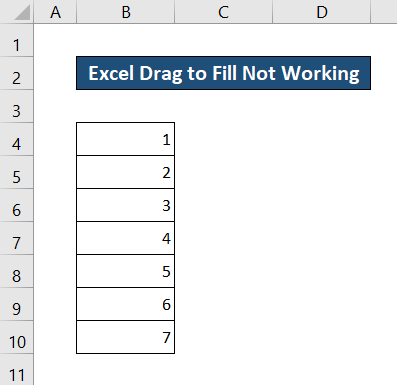
Tapi sigana eusian sapertos kieu.
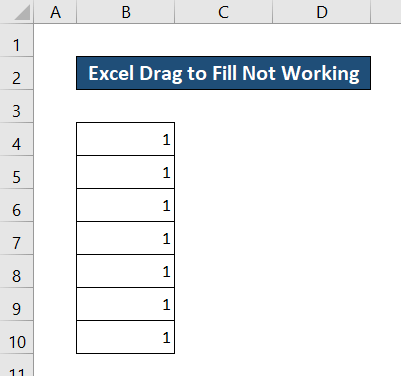
Sabalikna ogé tiasa leres. Barina ogé, tuturkeun léngkah-léngkah ieu pikeun ngalereskeun masalah.
Léngkah-léngkah:
- Kahiji, pilih sél teras séred ikon Eusian Cecekelan ka tungtung kanggo ngeusian up values.

- Sawaktos Anjeun tos rengse nyered sareng ngaleupaskeun klik, Anjeun bakal ningali pilihan Autofill nembongan di katuhu handap pilihan. Ayeuna klik kana éta.
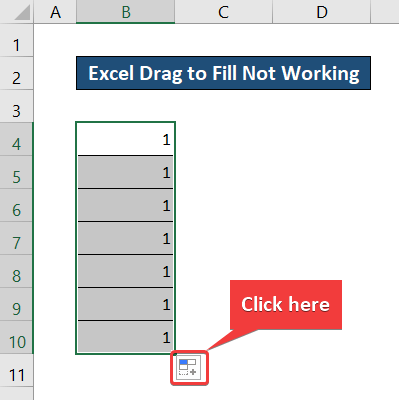
- Ku cara kitu, daptar turun-handap bakal muncul. Pilih pilihan eusian anu anjeun pikahoyong ti dieu. Dina conto urang, pilihan Copy Cells dipilih. Tapi urang peryogi Seri Pangeusian .
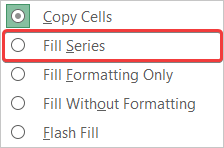
- Sawaktos Anjeun geus milih pilihan, Anjeun bakal manggihan yén eusian sered Anjeun geus robah. kana séri anu anjeun pikahoyong.
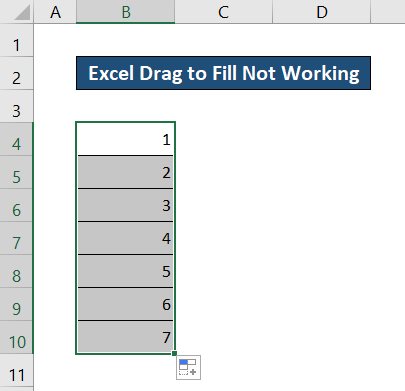
Ku cara ieu, anjeun bakal mendakan séred Excel anjeun pikeun ngeusian henteu tiasa dianggo pikeun masalah séri anu dipikahoyong direngsekeun.
Maca deui: [Direngsekeun]: Eusian Cecekelan Henteu Gawé dina Excel (5Solusi Saderhana)
Solusi 4: Pareuman Filter
Sababaraha pangguna ngalaporkeun yén fitur sered Excelna pikeun ngeusian henteu tiasa dianggo dina méja nalika pilihan saringan dihurungkeun. Sasuai, mareuman pilihan filter bakal ngabéréskeun masalah ieu.
Upami anjeun gaduh saringan dina header anjeun, anjeun tiasa milih tabel atanapi kolom teras pencét Ctrl+Shift+L dina kibor anjeun. atawa tuturkeun léngkah-léngkah ieu.
Lengkah :
- Kahiji, buka tab Imah dina pita anjeun.
- Teras pilih Urut & amp; Filter di handapeun grup Édit .
- Sanggeus éta, klik Filter tina ménu turun-handap pikeun ngaktipkeun/nonaktipkeun saringan.

Baca Selengkapnya: Kumaha Néréd Rumus dina Excel nganggo Kibor (7 Métode Gampang)
Solusi 5: Pilih Sadaya Niléy Saméméh Nyéred Eusian Nanganan
Nalika anjeun nyéred pikeun ngeusian Excel sareng anjeun henteu milih sadaya niléy séri sateuacan nyéred, anjeun tiasa mendakan yén éta henteu jalan leres. Ku sabab kitu, anjeun tiasa mendakan yén fitur séred ngeusian séri éta ku séri anu salah atanapi nomer anu henteu relevan.
Contona, anggap urang kedah ngalengkepan séri ieu.

Tapi saméméh nyéred, ngan sél panungtungan nu dipilih. Salaku hasil tina nyered, anjeun bakal manggihan yén runtuyan anjeun bisa kasampak kawas kieu.
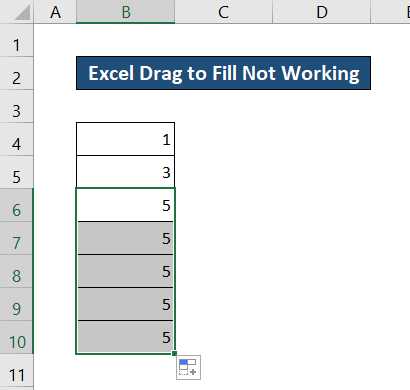
Lengkah:
- Pilih sadaya sél dina séri ieumasalah husus.
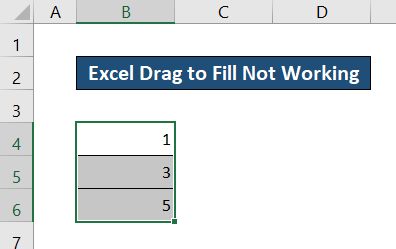
- Ayeuna klik jeung sered ikon cecekelan eusian ka sél nu Anjeun hoyong ngalegaan runtuyan. Hasilna, séri bakal dieusi sakumaha anu dimaksad.
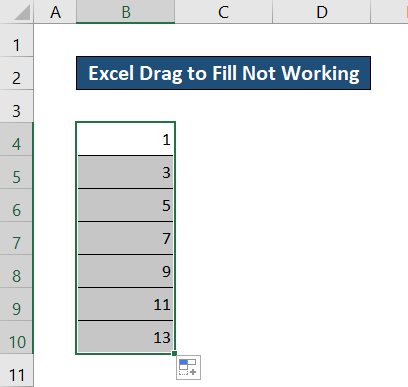
Baca Selengkapnya: Eusian Nilai Salajengna dina Excel (5 Métode Gampang)
Solusi 6: Cabut Gap Antara Kolom
Upami anjeun ngaklik dua kali ikon gagang eusian pikeun ngeusian niléy dina kolom tapi henteu aya kolom anu padeukeut, éta ngan ukur meunang. teu dianggo. Fitur ngaklik dua kali pikeun ngeusian nganggo kolom di gigireunana salaku panjang rujukan. Upami teu aya, éta moal nampi panjang rujukan. Hasilna, fitur Excel Fill ieu moal jalan.
Contona, perhatikeun kolom di handap ieu.
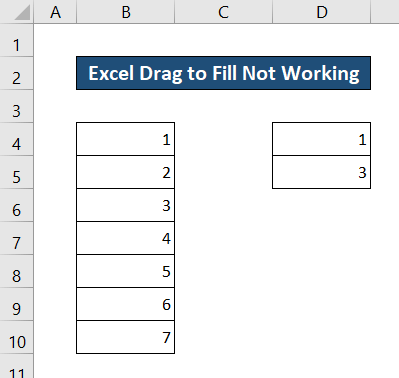
Dina hal ieu, runtuyanana aya dina kolom. B jeung D . Aya gap kolom antara aranjeunna. Ku sabab kitu, mun anjeun milih séri dina kolom D sarta klik dua kali ikon gagang eusian éta moal jalan.
Pikeun ngaréngsékeun masalah ieu, hapus celah diantarana ku cara nempatkeun séri sisi-sisi.
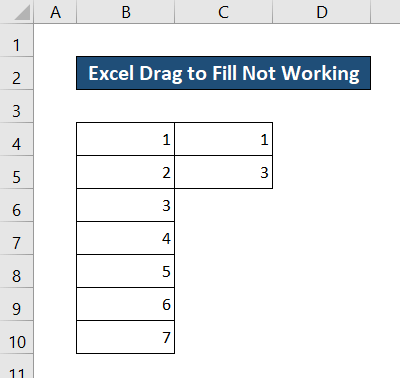
Ayeuna pilih séri kadua teras klik dua kali ikon gagang eusian. Ku kituna, anjeun bakal manggihan yén fitur ieu jalan sampurna.
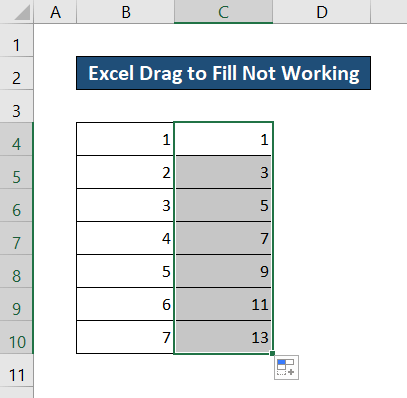
Baca deui: Kumaha nyered Formula Horizontal jeung Rujukan Vertikal dina Excel
Solusi 7: Pasang Nilai anu Cukup Sateuacan Nyéréd
Sakapeung nganggo fitur sered Excel pikeun ngeusian, anjeun tiasa mendakan yén étateu ngeusian runtuyan ku data luyu. Sanaos anjeun parantos nyobian sareng nerapkeun sadaya solusi di luhur anu dijelaskeun. Dina sababaraha kasus, masalahna aya dina kakurangan data pikeun séri.
Contona, perhatikeun dua séri ieu.

Upami anjeun milih sadaya data dina séri kadua teras séred pikeun ngeusian sésa-sésa éta, anjeun bakal mendakan séri éta béda.
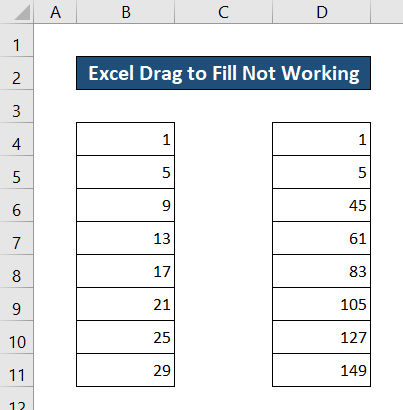
Pikeun ngaleungitkeun masalah ieu, lebetkeun nilai anu cukup dina séri munggaran. Supados Excel ngeusian séri-séri éta kalayan niléy anu dipikahoyong.
Baca Selengkapnya: Kumaha Néréd Rumus sareng Méré Sél Hidden dina Excel (2 Conto)
Solusi 8: Pola Bener pikeun Autofill
Flash fill mangrupikeun fitur anu sanés pikeun ngeusian niléy kolom sacara gancang. Biasana, fitur ieu ngidentipikasi pola tina grup sél rujukan sareng nilai éntri sateuacana sareng malikkeun hasil pikeun sésa-sésa éta.
Jadi upami teu aya pola umum dina set data di tempat munggaran. , fitur ieu moal jalan leres.
Contona, hayu urang nyandak set data di handap ieu.

Dina hal ieu, urang hoyong nimba nilai téks. nganggo hurup wungkul tina kolom B . Ayeuna, upami urang nganggo fitur flash fill pikeun ngeusian niléy-niléy pikeun set data ieu, hasilna bakal sapertos kieu.
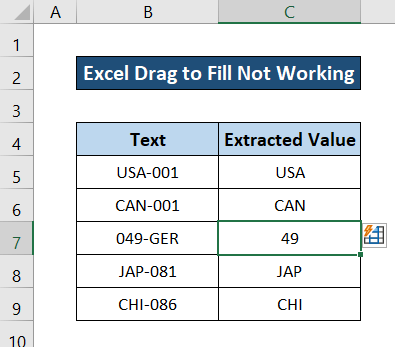
Di dieu, urang tiasa ningali nilai dina sél C3 nyaéta 49. Tapi tujuan urang éta nimba GER tina sél B7 .Kusabab dua input sateuacana, dimana urang nyandak nilai sateuacan hyphen (-), fitur flash Excel ngakuan yén éta mangrupikeun pola sareng nempatkeun naon anu aya sateuacan hyphen dina sesa kolom.
Kanggo Ngabéréskeun masalah ieu sareng fitur Autofill, hanjakalna, hiji-hijina solusi anu mungkin nyaéta nyaring téks asli dina set data. Supados cocog sareng pola anu kedah dipilarian ku Excel. Ku kituna fitur Autofill pikeun ngeusian kedah jalan. Tingali kana set data di handap ieu, nilai sél B7 dirobih di dieu sareng salaku hasilna, fitur Autofill ngeusian niléy anu leres.

Ku kituna, ieu bakal ngabéréskeun fitur Excel Autofill teu jalan leres masalah.
Kacindekan
Ieu kabeh solusi mungkin pikeun Excel drag mun eusian teu jalan. Muga-muga, salah sahiji solusi ieu parantos ngalaksanakeun padamelan pikeun anjeun sareng anjeun mendakan pituduh anu mangpaat sareng informatif. Upami éta tetep henteu ngabéréskeun masalah, atanapi anjeun gaduh patarosan, wartosan kami di handap. Pikeun perbaikan anu langkung lengkep sareng pituduh sapertos kieu, buka Exceldemy.com .

